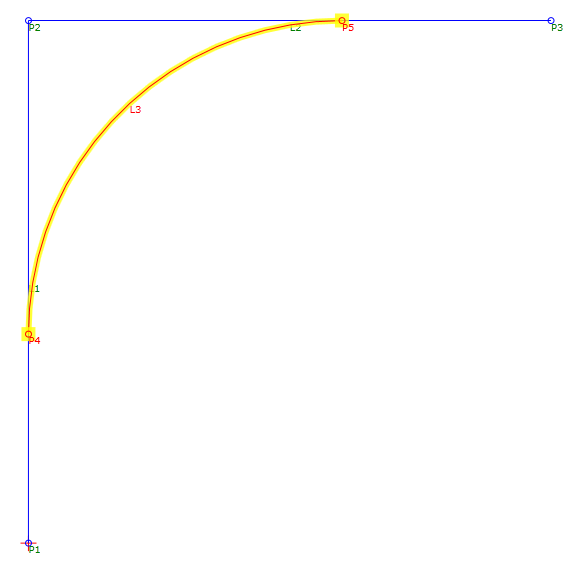Fillet Arc
Fillet Arc
Añada un empalme en la intersección de dos vínculos.
Properties
Especifique los parámetros siguientes en el grupo Properties.
| Link | |
| Link Number | Especifica el número de vínculo. El valor de Link Number generado automáticamente puede cambiarse. |
| Link Codes | Especifica los códigos asignados al vínculo. |
| Geometry Properties | |
| First Link | Especifica el vínculo entrante en el empalme. |
| Second Link | Especifica el vínculo saliente del empalme. |
| Tessellation | Especifica el número de segmentos de línea que se utilizan para representar la curva. Nota: Este valor debe estar comprendido entre 2 y 100.
Haga clic en [...] para abrir el editor de expresiones e introducir o calcular un valor. |
| Round By | Especifica el parámetro con el que se define el empalme:
|
| Round Parameter | El valor que se va a aplicar al parámetro Round By. |
| Points | |
| Start Point Name | Especifica el nombre del punto inicial. El valor generado automáticamente puede cambiarse. |
| Start Point Code | Especifica los códigos asignados al punto inicial. |
| End Point Name | Especifica el nombre del punto final. El valor generado automáticamente puede cambiarse. |
| End Point Code | Especifica los códigos asignados al punto final. |
| Miscellaneous | |
| Comment | Indica notas sobre el vínculo. Los comentarios pueden mostrarse en el grupo Preview. |
Ejemplo
Para ver un ejemplo de cómo se utiliza este elemento de geometría, utilice el siguiente archivo PKT de ejemplo:
Fillet Arc Example.pkt
El archivo PKT de ejemplo contiene un ejemplo de vínculo de arco de empalme. Para revisar los parámetros, seleccione el vínculo de Fillet Arc  en el diagrama de flujo; a continuación, examine el grupo Properties.
en el diagrama de flujo; a continuación, examine el grupo Properties.
En el ejemplo, L3 forma un empalme entre L1 y L2. L3 se define mediante un valor de radio de 3 y tiene un valor de Tessellation de 20. Si se modifica cualquiera de los vínculos, L3 conserva sus parámetros de definición y su tangencia respecto a L1 y L2.